word怎么快速录入
同样的工作,为什么有的人总是会快你一步?别总是埋头苦干,有时候需要适当的给自己充一下电,多掌握一些技巧。
01、上标和下标
如何在 Word 文档中设置上标和下标?许多朋友都会在“字体”中进行设置,其实,我们可以通过快捷键一键设置,选中需要设置上标的内容,使用快捷键:「Ctrl + Shift + +」即可,下标是:「Ctrl + +」。
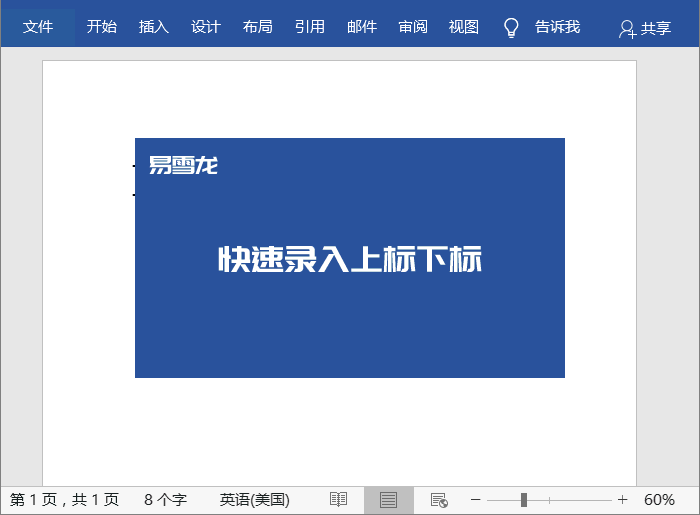
02、商标与版权符号
还有一些常用到的商标和版权等符号的录入:
版权所有:Ctrl + Alt + C
R 商标:Ctrl + Alt + R
TM 商标:Ctrl + Alt + T

03、分隔线输入小技巧
如果要在文档中画一条分隔线,我们可以先输入三个“-”减号,然后回车,就能够得到一条分隔线。还可以输入三个“_”下划线;或三个“*”星号;“=”等于号;“#”井号;“~”波浪线。
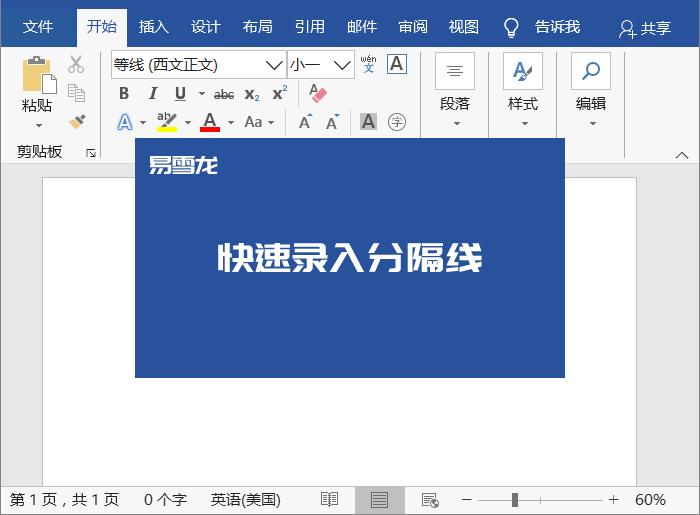
04、大小写字母转换
如果输入大量的英文,我们在切换字母大小写的时候,是一件非常麻烦的事情。大家可以使用大小写转换快捷键「Shift + F3」帮助我们统一调整。
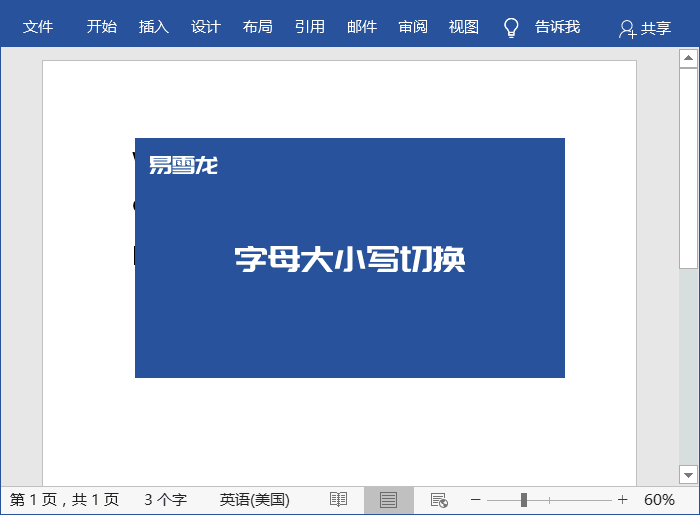
05、放大缩小字体
放大文字快捷键:「Ctrl + ]」
缩小文字快捷键:「Ctrl + [」
快速放大文字快捷键:「Ctrl + Shift + >」
快速缩小文字快捷键:「Ctrl + Shift + <」
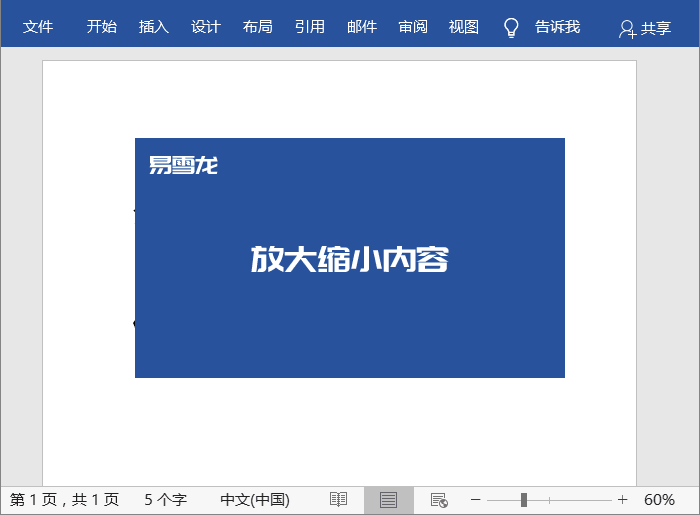
06、一键加批注
你还在一个个的点击加批注吗?不如试试快捷键「Ctrl + Alt + M」帮你一键添加批注。
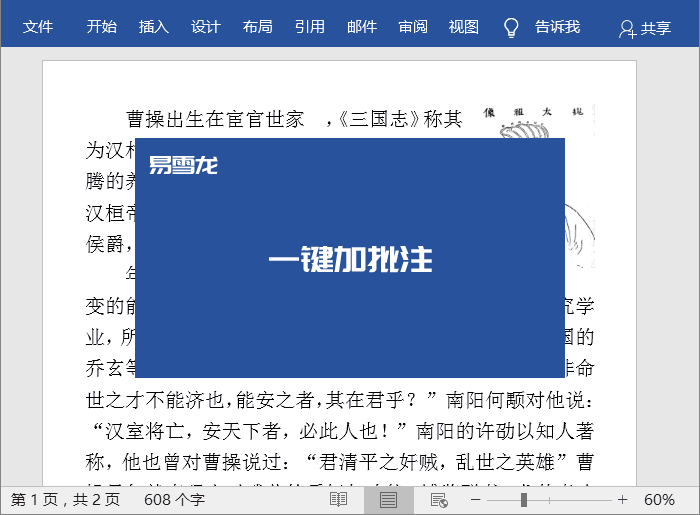
07、生成随机文字
平常排版演练需要大量的文字内容,小编会使用生成随机文字,来帮我生成大量文字内容,文档中输入「=rand (5,3)」回车,就能够生成 5 段,每段 3 句的大量文字内容。“=rand (几段,每段几句)”,大家可以根据自己需求来输入。

本文来自微信公众号:Word 联盟 (ID:Wordlm123),作者:易雪龙
以上就是Word文档快速录入技巧,希望大家喜欢,请继续关注电脑系统之家。
相关推荐:
word结合excel批量将数据填充到多张表格的技巧
word多个表格怎么添加目录? word制作表目录的技巧
完美解决word无法删除空白页的烦恼 word删除空白页的三种方式
最新推荐
-
excel怎么把一列数据拆分成几列 excel一列内容拆分成很多列

excel怎么把一列数据拆分成几列?在使用excel表格软件的过程中,用户可以通过使用excel强大的功能 […]
-
win7已达到计算机的连接数最大值怎么办 win7连接数达到最大值

win7已达到计算机的连接数最大值怎么办?很多还在使用win7系统的用户都遇到过在打开计算机进行连接的时候 […]
-
window10插网线为什么识别不了 win10网线插着却显示无法识别网络

window10插网线为什么识别不了?很多用户在使用win10的过程中,都遇到过明明自己网线插着,但是网络 […]
-
win11每次打开软件都弹出是否允许怎么办 win11每次打开软件都要确认

win11每次打开软件都弹出是否允许怎么办?在win11系统中,微软提高了安全性,在默认的功能中,每次用户 […]
-
win11打开文件安全警告怎么去掉 下载文件跳出文件安全警告

win11打开文件安全警告怎么去掉?很多刚开始使用win11系统的用户发现,在安装后下载文件,都会弹出警告 […]
-
nvidia控制面板拒绝访问怎么办 nvidia控制面板拒绝访问无法应用选定的设置win10

nvidia控制面板拒绝访问怎么办?在使用独显的过程中,用户可以通过显卡的的程序来进行图形的调整,比如英伟 […]
热门文章
excel怎么把一列数据拆分成几列 excel一列内容拆分成很多列
2win7已达到计算机的连接数最大值怎么办 win7连接数达到最大值
3window10插网线为什么识别不了 win10网线插着却显示无法识别网络
4win11每次打开软件都弹出是否允许怎么办 win11每次打开软件都要确认
5win11打开文件安全警告怎么去掉 下载文件跳出文件安全警告
6nvidia控制面板拒绝访问怎么办 nvidia控制面板拒绝访问无法应用选定的设置win10
7win11c盘拒绝访问怎么恢复权限 win11双击C盘提示拒绝访问
8罗技驱动设置开机启动教程分享
9win7设置电脑还原点怎么设置 win7设置系统还原点
10win10硬盘拒绝访问怎么解决 win10磁盘拒绝访问
随机推荐
专题工具排名 更多+





 闽公网安备 35052402000376号
闽公网安备 35052402000376号